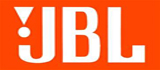Hướng Dẫn Cài Đặt Và Điều Khiển JBL KX100 Trên Máy Tính
- Loa BeatBox KB39 Và Loa Kéo Khác Nhau Như Thế Nào ?
- Đánh giá Màn Hình Cảm Ứng Dành Cho Đầu Arirang Mới Nhất AR T36 Thiết Bị Thông Minh Bạn Không Nên Bỏ Qua
- Bí Quyết Kết Nối WIFI Đầu Karaoke ACNOS KM4
Trong bài viết này, Âm Thanh Việt Nam sẽ hướng dẫn cài đặt và điều khiển JBL KX100 trên máy tính.
1. Cài đặt KX100 trên máy tính
Trước tiên bạn cần tải phần mềm điều khiển KX100 về. Trong đó chứa cả 2 phiên bản cũ và mới.
Bạn cũng có thể tải phiên bản phần mềm mới nhất của JBL về KX100. Tuy nhiên phần mềm này hiện đang bị lỗi driver và bạn sẽ bị hiện tượng treo máy và khởi động lại windows sau khi chạy KX100. Nếu bạn đã lỡ cài phiên bản mới thì cách khắc phục như sau:
- Click chuột phải vào My Computer (hoặc This PC trên Windows 10).
- Chọn Manage.
- Chọn thẻ Device Manage.
- Chọn Sound, Video And Game Controler.
- Bạn sẽ thấy 2 driver của JBL KX100, hãy click chuột phải và chọn Uninstall.
Có người nói cần phải cài lại Windows nếu đã lỡ cài phiên bản mới, thực ra không cần thiết, bạn chỉ cần xóa driver của KX100 đi là được. Rắc rối bạn gặp phải chính là vì driver phiên bản mới bị lỗi, cần phải sử dụng driver cũ mới được.
Lưu ý: Bạn có thể cài phần mềm KX100 trên bất kỳ hệ điều hành Windows nào từ Windows XP tới Windows 10, chỉ cần theo đúng các bước chúng tôi hướng dẫn dưới đây.
2. Các bước cài đặt KX100 chính
- Bước 1: Cài phiên bản cũ (từ phần mềm chúng tôi cung cấp qua mediafire).
- Bước 2: Cài phiên bản mới.
- Bước 3: Xóa driver của phiên bản mới (như hướng dẫn bên trên).
- Bước 4: Vào địa chỉ My computer/Program files/JBL/Kx100/Driver/ và cài lại driver của phiên bản cũ.
3. Hướng dẫn sử dụng KX100 nâng cao
Trước khi chỉnh, bạn nên vào mục File/Device Settings/ sau đó chọn giới hạn âm lượng cho music/míc/sub max volume (nếu không sử dụng loa center thì không cần chỉnh center max volume). Phần init volume là âm lượng giới hạn phát ra loa khi mới bật nguồn khởi động KX. Ở phần Security nên tick vào hết các phần để khách không thể chỉnh được cấu hình từ các nút trên thiết bị KX100. Phần “USB Trim” nên để 0dB. Sau khi thiết lập bấm OK để lưu lại cấu hình.
4. Chỉnh phần MUSIC
- Noise Gate: Là phần ngắt tiếng ồn của nhạc. Nếu để dB của Threshold cao thì nhạc ít ồn, tuy nhiên khi để âm lượng nhạc nhỏ sẽ bị giật. Release là tốc độ ngăn cản tiếng ồn của nhạc, nếu nhạc bị giật vấp ta có thể nâng lên cao một chút.
- EQ: Nên để On để có thể chỉnh được các tần số theo sở thích.
- AGC: Nên để On để cài nhạc được hay hơn. Nếu chưa sử dụng quen KX100 thì không nên bật tính năng này.
1. Target là tăng mức âm lượng nhạc bổ sung cho nhạc nền to hơn.
2. Max gain là tăng âm lượng bổ sung cho lời bài hát to hơn
3. Threshold là mức giới hạn dB để ngắt tiếng ồn của nhạc, nếu để mức cao nhạc sẽ bị giật vấp (khi âm lượng nhỏ)
4. Attack là tốc độ đáp ứng các mục cài đặt AGC tăng.
5. Release là tốc độ đáp ứng các mục cài đặt AGC giảm.
6. Window là mức độ cài đặt của AGC.
7. Pitch shift ta để 0.
8. Balance ta để center.
- EQUALIZER : ta có thể tùy chỉnh theo sở thích từng người nghe dòng nhạc gì, có tất cả 7 EQ có thể chỉnh. Để dễ chỉnh, nên chọn phần PEQ trong EQ. Trong mỗi EQ ta có 3 tham số để thay đổi như sau:
1. Freq: để chỉnh tần số.
2. Gain: chỉnh mức độ to nhỏ cho tần số đó.
3. Q: chỉnh độ rộng của tần số mình vừa chọn.
5. Chỉnh phần Micro
- Noise Gate cũng chỉnh giống Music.
- EQ ta cũng để On để có thể chỉnh được các thẻ EQ bên dưới.
- FBE nên để On để chống rú rít (đây là tính năng nổi bật của Kx100, nên sử dụng.)
- Exciter ta nên để On: Boost là để chỉnh âm cao (treble) của míc, threshold để chỉnh tiếng sịt, xoẹt(âm gió) của míc.
- Center out nếu không có loa Center thì không cần chỉnh. (Loa center rất đắt và ít người sử dụng.)
6. Chỉnh phần LR out
- Delay: để chỉnh mức độ trễ của loa trái/phải.
- EQ: ta để On để có thể chỉnh giống như phần Music.
- Limiter: Là phần giới hạn để bảo vệ vượt mức/quá tải. Threshold là mức giới hạn dB. Attack là tốc độ bảo vệ. Release là thời gian bảo vệ. Lưu ý là nếu chưa sử dụng quen thì không nên bật phần Limiter này.
Nhìn chung phần LR Out có khả năng cắt rú rít rất hiệu quả nên chúng tôi khuyên bạn nên tập trung sử dụng phần này.
7. Chỉnh phần Sub Out
- XOver Frequency: Low/High là chỉnh giới hạn trên/dưới cho dải tần số mà sub sẽ phát ra.
- EQ:nên để On đê có thể chỉnh tần số giống phần Music.
- Limiter: là phần giới hạn để chống quá tải giống LR Out. Trong EQ có phần Mode Time ta có thể để Dance.
- Out Put: Delay để chỉnh thời gian trễ của Sub, Level để chỉnh mức độ to nhỏ của sub.
Lưu ý: để chỉnh KX100 được hay thì trong tất cả các phần EQ ta không nên chỉnh Gain lên quá cao, và nếu để Gain nhỏ thì nên để Q ở mức 3-5 còn nếu Gain cao thì nên để ở mức 2-3 là vừa.
Hãy liên hệ với chúng tôi sẽ hỗ trợ, tư vấn giúp quý khách mọi thắc mắc liên quan đến thiết bị âm thanh karaoke, hỗ trợ mở phòng hát trên toàn quốc.
Hotline: 0987.833.140.
Âm Thanh Việt Nam luôn sẵn sàng tư vấn cho bạn mọi nơi, mọi lúc, bất kể thời gian nào trong ngày.
Xem thêm:
Lý Do Khiến Bạn Thấy Giọng Mình Khi Hát Karaoke Không Hay Như Bình Thường ?
Cách Lựa Chọn Công Suất Amply Hát Karaoke Tốt Nhất Phù Hợp Cho Dàn Karaoke Nhà Bạn ?
Tag: Dịch vụ tư vấn, cung cấp, lắp đặt âm thanh hội trường tại Âm Thanh Việt Nam, Khắc phục đĩa xước dễ làm hiểu quả cao, Chính sách vận chuyển, Triển lãm âm thanh tiền tỷ ở Sài Gòn, Những lợi ích của việc hát karaoke mỗi ngày, Kiến thức dây loa, dây điện, nguồn điện dùng cho âm thanh chuyên nghiệp, lựa chọn dây loa tốt phù hợp, Đầu Vina KTV V6++ đầu karaoke màn hình cảm ứng hiện đại sang trọng, Dòng loa BMB CSE sắp có mặt tại Việt Nam, Sự phát triển của Karaoke online, Tôi cảm thấy vui khi giúp mẹ tôi hết buồn với dàn karaoke gia đình,